Reštartovanie notebooku Lenovo môže byť účinnou metódou riešenia problémov, keď má vaše zariadenie problémy s výkonom. Je to jednoduchý proces, ktorý môže vyriešiť rôzne softvérové a hardvérové problémy. Pri reštartovaní prenosného počítača Lenovo reštartujete systém bez jeho úplného vypnutia, čo môže pomôcť obnoviť systém a potenciálne vyriešiť všetky problémy spôsobujúce problémy.
Je dôležité pochopiť rozdiel medzi reštartovaním a vypnutím notebooku Lenovo. Vypnutie zariadenia ho úplne vypne, zatiaľ čo reštartovanie ho reštartuje bez vypnutia. Reštartovanie sa často používa na riešenie problémov so systémom, zatiaľ čo vypnutie sa častejšie používa na šetrenie batérie alebo úplné vypnutie zariadenia.
Ako reštartovať notebook Lenovo so systémom Windows
Reštartovanie notebooku Lenovo so systémom Windows je jednoduché a môžete použiť niekoľko rôznych metód. V závislosti od vašej situácie môže byť jedna metóda pohodlnejšia alebo účinnejšia ako iné. V tejto časti podrobnejšie rozoberieme jednotlivé metódy a poskytneme tipy na bezpečné reštartovanie notebooku Lenovo.
Reštartovanie pomocou ponuky Štart
Ponuka Štart je najrýchlejší a najjednoduchší spôsob reštartovania notebooku Lenovo. Jednoducho kliknite na tlačidlo Štart v ľavom dolnom rohu obrazovky, potom kliknite na ikonu napájania a vyberte možnosť “Reštartovať”. Tým sa zatvoria všetky otvorené programy a notebook sa reštartuje.
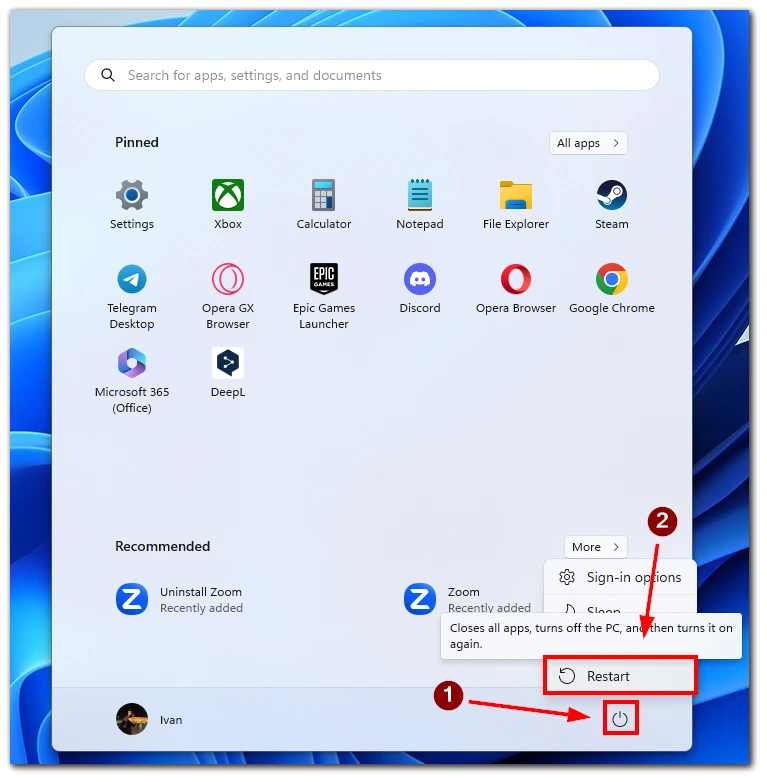
Po kliknutí na možnosť “Reštartovať” systém Windows uloží všetku otvorenú prácu a zatvorí všetky otvorené programy. Systém Windows potom pristúpi k reštartovaniu systému. Môže to trvať niekoľko minút v závislosti od rýchlosti vášho prenosného počítača a počtu inštalovaných aktualizácií.
Reštartujte počítač pomocou klávesovej skratky Alt+F4
Skratka Alt+F4 je rýchly spôsob prístupu k dialógovému oknu “Vypnúť systém Windows”, ktoré poskytuje možnosti vypnutia alebo reštartovania notebooku. Ak chcete použiť túto metódu, podržte kláves “Alt” a potom stlačte kláves “F4”, keď ste na pracovnej ploche. Tým sa zobrazí dialógové okno “Vypnúť systém Windows”, v ktorom môžete z rozbaľovacej ponuky vybrať možnosť “Reštartovať” a kliknúť na tlačidlo “OK”.
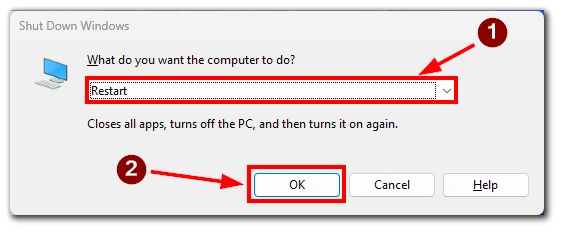
Skratka Alt+F4 môže byť rýchlejšia na reštartovanie notebooku ako ponuka Štart, najmä ak máte otvorených viac okien. Pred použitím tejto metódy je však dôležité uistiť sa, že ste uložili všetku svoju prácu a zatvorili všetky otvorené programy.
Reštartujte počítač pomocou klávesovej skratky Ctrl + Alt + Delete
Ďalším spôsobom reštartovania notebooku Lenovo je použitie klávesovej skratky. Stlačte a podržte kláves “Ctrl” a kláves “Alt” a potom stlačte kláves “Delete”. Zobrazí sa obrazovka Zabezpečenie systému Windows, kde môžete vybrať možnosť “Reštartovať”.
Reštartovanie pomocou príkazového riadku
Ak dávate prednosť príkazovému riadku, reštartujte notebook Lenovo pomocou tejto metódy. Stlačením klávesovej skratky “Windows + R” otvorte dialógové okno Spustiť, zadajte “cmd” a stlačte “Enter”.
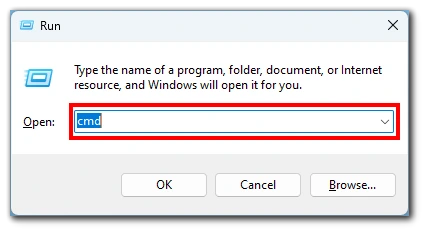
Do príkazového riadku zadajte “shutdown /r” a stlačte kláves Enter. Tým sa spustí proces reštartu a váš prenosný počítač Lenovo sa po niekoľkých sekundách reštartuje.
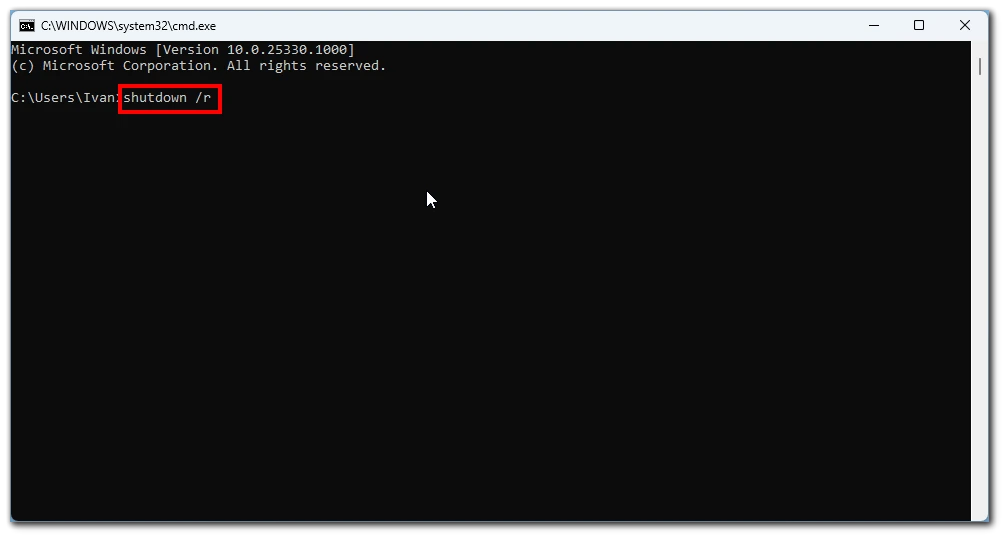
Pred reštartovaním notebooku je dôležité uistiť sa, že ste uložili všetku svoju prácu a zatvorili všetky otvorené programy, aby ste predišli strate údajov. Reštartovanie notebooku môže tiež pomôcť obnoviť systém a vyriešiť všetky problémy, ktoré spôsobujú problémy.
Ako reštartovať notebook Lenovo pomocou tlačidla napájania
Reštartovanie notebooku Lenovo pomocou tlačidla napájania sa používa, keď je notebook zamrznutý alebo nereaguje. Je dôležité poznamenať, že táto metóda by sa mala používať ako posledná možnosť, pretože môže viesť k strate údajov, ak máte neuložené pracovné súbory.
Ak chcete notebook Lenovo reštartovať pomocou tlačidla napájania, nájdite na notebooku tlačidlo napájania. Zvyčajne sa nachádza na bočnej alebo hornej strane notebooku alebo môže byť integrované do klávesnice a označené ikonou napájania. Po nájdení tlačidla napájania ho stlačte a podržte približne 10 sekúnd. Tým sa notebook úplne vypne. Po vypnutí prenosného počítača počkajte niekoľko sekúnd a potom ho opätovným stlačením tlačidla napájania zapnite.
Je dôležité poznamenať, že metóda tlačidla napájania neumožňuje systému Windows správne uložiť vašu prácu a ukončiť programy, čo môže viesť k strate údajov. Preto sa odporúča používať túto metódu len vtedy, keď iné metódy nefungujú alebo keď notebook úplne nereaguje.
Ako obnoviť továrenské nastavenia notebooku Lenovo
Obnovenie továrenského nastavenia notebooku Lenovo môže byť užitočným riešením, ak máte so zariadením pretrvávajúce problémy. Je dôležité si uvedomiť, že obnovenie továrenských nastavení vymaže všetky vaše údaje a nastavenia, preto je veľmi dôležité, aby ste si pred obnovením zálohovali všetky dôležité súbory. Tu sú uvedené kroky na obnovenie továrenských nastavení notebooku Lenovo:
- Prvým krokom je úplné vypnutie notebooku Lenovo.
- Po vypnutí notebooku ho znova zapnite a okamžite stlačte kláves “F11” na klávesnici. Stláčajte ho dovtedy, kým sa nezobrazí obrazovka Recovery.
- Po zobrazení obrazovky obnovy vyberte na obrazovke obnovy z ponúkaných možností možnosť “Obnoviť systém do predvoleného stavu z výroby”. Tým sa spustí proces obnovenia továrenského nastavenia.
- Po výbere možnosti “Obnoviť systém na predvolené výrobné nastavenie” postupujte podľa pokynov na obrazovke a dokončite proces obnovenia. Notebook sa počas tohto procesu viackrát reštartuje, preto ho neprerušujte, kým sa resetovanie nedokončí.
Po vykonaní týchto krokov by sa mal notebook Lenovo obnoviť na predvolené výrobné nastavenia. Ak sa počas procesu resetovania vyskytnú akékoľvek problémy alebo máte ďalšie otázky, pozrite si príručku majiteľa alebo kontaktujte zákaznícku podporu spoločnosti Lenovo.









